实战通过电脑远程控制诺基亚手机
前言
其实鄙人琢磨这个软件有段日子了,之前一直没搞定,经过摸索发现了问题的所在,特将使用此软件的心得与大家分享。鄙人一直对远程操作类的软件相当有兴趣,一个客户端一个服务端,远程操作很有快感。记得之前我写过一篇关于手机摄像头变身网络摄像头的文章,采用的原理也和今天要说的这篇类似,但是今天想介绍给大家的是一个功能更加强大的在电脑上控制手机的远程控制软件(别笼统地与PC套件进行对比哦)。简单地来说,在电脑上通过此软件可以完全控制手机,比如发短信、截屏、屏幕录象、菜单功能等等,下面就与我一起进入正文吧。
软硬件版本:
NOKIA E71 E66已破解的行货版本
远程专家RemoteS60 2.92电脑端
远程专家RemoteS60 2.92手机端
蓝牙适配器(带蓝牙功能的电脑不需要这个)
操作步骤:
1)电脑端设置:
插上蓝牙适配器,在“开始”--“设置”--“控制面板”--“打印机和其他硬件”里可以看到蓝牙设备,如图:
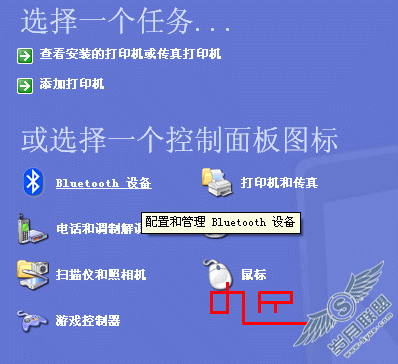
打开蓝牙设备配置页面,切换到“选项”,将“启用发现”前面的勾打上,如图:
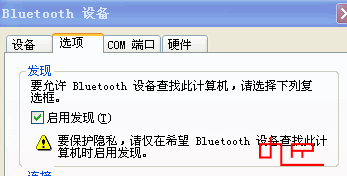
切换到“COM端口”选项卡,选择“添加”,然后在出现的对话框里选择“传入(设备初始化连接)”,如图:
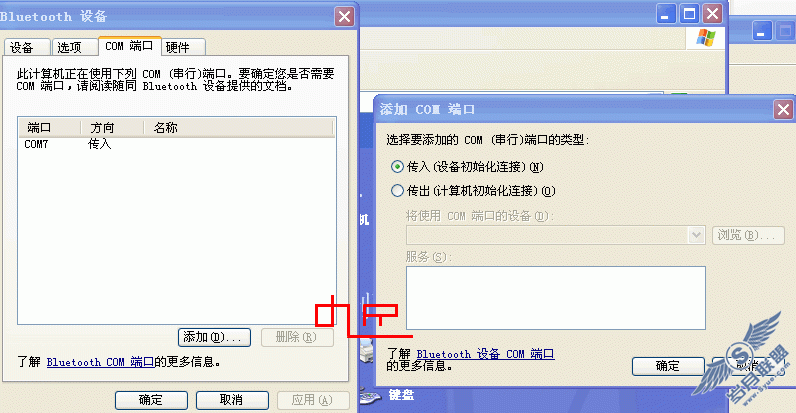
注:这样选的目的是让电脑自动搜索一个蓝牙COM端口。因为是要从电脑控制手机,电脑是主控端,手机是被控端,手机需要通过蓝牙与电脑连接,所以是传入。图中的“COM7”是我之前添加的端口。我之前摸索此软件时老是连接不成功,原因就在于此,没有配置蓝牙COM端口,而是采用软件默认的蓝牙COM端口,所以连接不成功。
我们看到图中有COM7、COM3、COM6三个端口选项,其中COM7是我们刚添加的,所以就选这个。
确定后返回到主界面,如图:
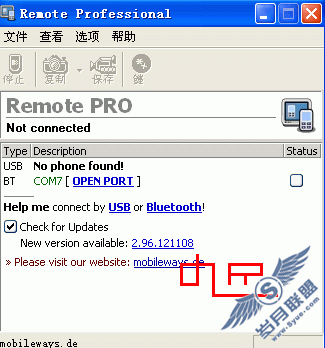
点击“BT COM7 [OPEN PORT]”的“[OPEN PORT]”(打开端口,或者直接勾选后面的框),这时蓝牙COM端口已经打开。
2)手机端设置:
长按*键打开蓝牙
进入到“远程专家RemoteS60 2.92手机端”的安装目录,打开“远程专家”图标,如图:


选择“选项”--“经蓝牙连接”,后面是的电脑的计算机名,就选这个。

注:该软件提供USB和蓝牙两种连接方式,这里我们只用蓝牙。
3)实现同步:
OK,奇迹出现了!我们看电脑上软件的主界面出现了和手机上屏幕一样的界面,并且你在手机上每移动一下光标,软件界面显示的也会同步移动,完全实时控制。
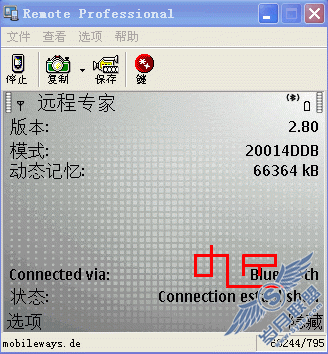
为了能更好地显示效果,我拿了数码相机拍了几张图,请看:

我进入到功能表,将光标移动到“娱乐”菜单时,电脑上软件也同步显示。光是同步显示也没有什么意思,互动才更有乐趣。我们换个思维角度,我们想想手机上通过有哪些可编辑模式呢,对,比如发短信。不错,我们进入到写信息界面,如图:
这时,我只要将光标在电脑软件主界面上轻轻一点,就可以直接在电脑上打字发短信了。要知道上电脑打字的速度要远比手机打字速度快的多啊。选择软件菜单栏的“键”,我们看到了软件右边又出来了一竖条菜单:
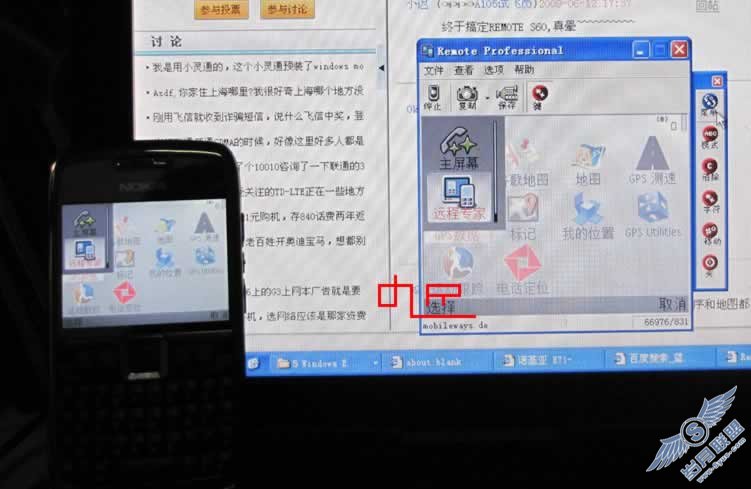
将鼠标点向“菜单”,我们看到手机屏幕出现了后台运行的一些程序,也就是我们平时长按房子键出现的画面。
将鼠标点向“关”,我们看到手机屏幕出现了关机的提示:

回到软件主界面,选择“查看”--“截图工作室”,如图:

然后出现了一个新的对话框,按下那个黑点的“RECORD”键,这样就开始截图了,如图:

在电脑上直接截手机屏幕的图,要比在手机上截屏好后传到电脑上方便,如果你经常写宝典需要截大量的图的话不妨试一下这个方法。
4)断开连接:
回到手机端主界面,选择“选项”--“断开连接”即可断开与电脑的连接。然后长按*键关闭手机蓝牙即可。

总结:
该软件的功能比较强大,我只是简单演示了几个基本的功能,具体大家可以自行摸索。我们的智能手机已经越来越智能了。通过蓝牙可以干很多事,比如遥控汽车,与电脑共享上网等等,如果只是将智能手机等同于普通手机打打电话发发短信那就实在太浪费了。











